Кафедра оптики и спектроскопии физического факультета МГУ
СПЕЦИАЛЬНЫЙ ОПТИЧЕСКИЙ ПРАКТИКУМ
ЗАДАЧА № 25а
Компьютерные методы ввода и обработки полей со сложной пространственной структурой
Авторы задачи:
КОРОЛЕНКО П.В.
МАКАРОВ В.Г.
ФЕДОТОВ Н.Н.
МОСКВА
1998
Экземпляр № ____
Оглавление
2. АВТОМАТИЗИРОВАННАЯ ИЗМЕРИТЕЛЬНАЯ СИСТЕМА 4
2.1 Устройство видеокамеры 4
2.2. Схема обработки и хранения видеосигнала 6
2.3. Программное обеспечение 7
Упражнение 1. Обработка изображений 9
3.1.1. Ввод и первичная обработка изображений 10
3.1.2. Снятие характеристик изображений 11
Упражнение 2. Исследование структуры спекл-полей 11
ЛИТЕРАТУРА 14
Приложение I. Рекомендации по использованию программного обеспечения 15
Краткое описание программы FPORT 15
Краткое описание программы IMSTATO 16
Приложение II. Элементы теории спекл-полей 19
1. ПОСТАНОВКА ЗАДАЧИ
В современной оптике важное место занимает совершенствование методов анализа и обработки световых полей со сложной пространственной структурой. Такие поля возникают при построении изображений в оптических системах, при прохождении когерентных пучков через неоднородные среды, при их отражении от шероховатых поверхностей, а также в целом ряде других случаев. Современные системы регистрации световых полей, сопряжённые с ЭВМ, позволяют обеспечить широкий
динамический диапазон по интенсивности, свести к минимуму аппаратурные искажения, значительно уменьшить время определения характеристик световых пучков. Также появляется возможность хранить в удобной форме введённые изображения для последующей обработки.Выполнение данной работы имеет целью знакомство с автоматизированной системой регистрации изображений, освоение некоторых программных средств анализа и обработки распределения интенсивности, экспериментальное исследование свойств лазерных пучков со сложной
пространственной структурой.2. АВТОМАТИЗИРОВАННАЯ ИЗМЕРИТЕЛЬНАЯ СИСТЕМА
В используемой для выполнения задачи автоматизированной измерительной системе (АИС) можно выделить две основные части: устройство ввода изображения (УВИ) и персональный компьютер (ПК), снабжённый соответствующим программным обеспечением. УВИ регистрирует в телевизионном стандарте распределение интенсивности светового пучка, и после оцифровки видеосигналов вводит информацию о структуре поля в память ПК. Качество и особенности структуры
изображения можно оценивать либо визуально, наблюдая его на мониторе компьютера, либо путём расчёта по определённым программам ряда характеристик, о которых будет сказано ниже.2.1 Устройство видеокамеры
Важнейшим элементом УВИ является камера с матричным фотоприёмником. Фотоприёмник представляет собой матрицу полупроводниковых элементов, работающих на принципе зарядовой связи (ПЗС-матрица). Снимаемое с каждого элемента напряжение линейно зависит от его освещённости, то есть от интенсивности соответствующего участка падающего излучения.
При "считывании" напряжения с каждого элемента матрицы на выходе приёмника формируется последовательность электрических сигналов, в которой закодировано распределение интенсивности. При оцифровке сигналов от камеры применяемое в данной задаче устройство "Видеопорт-2" позволяет фиксировать процессы длительностью приближенно 20 мс. Время ввода оцифрованного сигнала в компьютер зависит только от быстродействия последнего.
Матрица имеет форму прямоугольника с длиной диагонали 8,8 мм и несёт 704Ѕ560 элементов. Столь плотное расположение элементов матрицы и их малые размеры обеспечивают очень высокую разрешающую способность - 50 линий на миллиметр. Это означает, что матрица может различать две линии в структуре изображения, расположенные на расстоянии 20 мкм друг от друга. Укажем для сравнения, что средняя толщина человеческого волоса - 50 мкм.
ПЗС-матрица выполнена на полупроводниковой подложке n-типа нанесением металлических электродов с изоляцией от полупроводника тонким слоем диэлектрика.
Принцип работы ПЗС-матрицы демонстрирует рис.1. Если на электрод подаётся отрицательное напряжение то на поверхности полупроводника формируется обеднённый слой, в котором нет свободных зарядов, способных перемещаться. Фактически обеднённый слой представляет собой потенциальную яму, в которой могут накапливаться неосновные носители заряда из числа носителей, возникающих под действием света. Передача заряда осуществляется под действием приложенного к управляющим контактам напряжения трёхфазного сигнала. Сначала, как показано на рис. 1.а, накапливаются дырки в потенциальной яме, созданной высоким отрицательным напряжением, приложенным к контакту 1.
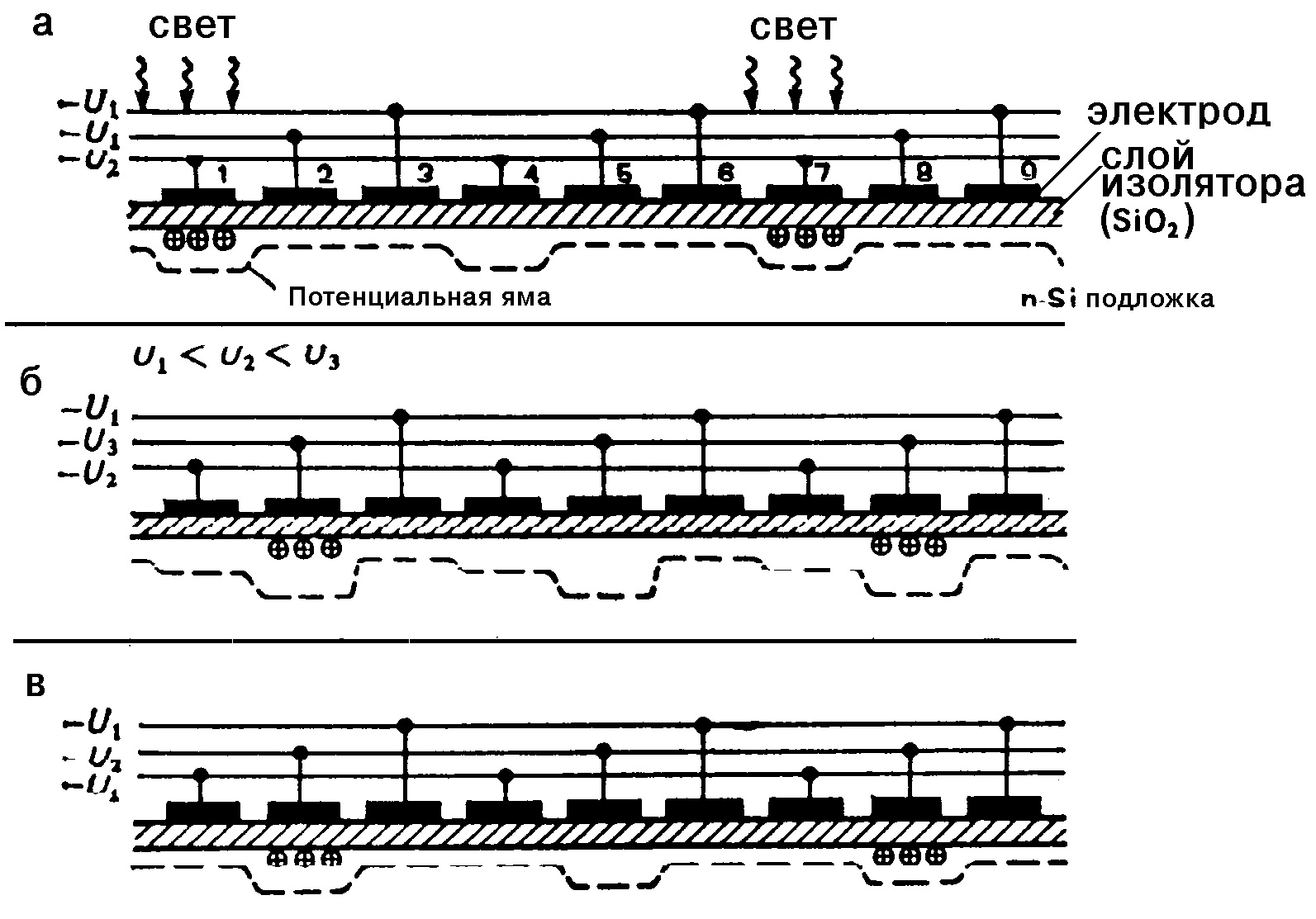
Если теперь приложить высокое отрицательное напряжение к контакту 2, то потенциальная яма углубится в сторону этого контакта, и туда же переместятся дырки (рис. 1.б). Сразу же конфигурацию потенциальных ям приводят к виду, показанному на рис. 1.в. Затем следует новый цикл. При повторении циклов заряд последовательно перемещается и воспринимается как изменяющийся во времени сигнал, несущий информацию об интенсивности и пространственном распределении излучения.
2.2. Схема обработки и хранения видеосигнала
Помимо ПЗС-матрицы в УВИ входит ещё несколько электронных узлов системы "Видеопорт-2", обеспечивающих в определённом режиме считывание и оцифровку видеосигналов и их ввод в память компьютера. Эти узлы и их функциональные связи в упрощенном виде изображены на рис.2. Сигналы с камеры попадают в 6-разрядный аналогово-цифровой преобразователь (АЦП) 1, что позволяет получать до 64 градаций яркости. Оцифрованные данные накапливаются в буфере 2. В нём каждой точке изображения соответствует одна ячейка, а каждой строке изображения - строка матрицы. Такое построение упрощает схему управления, так как переключение осуществляется по строчным синхроимпульсам (ССИ). По кадровым синхроимпульсам (КСИ) происходит опознание начала кадра.
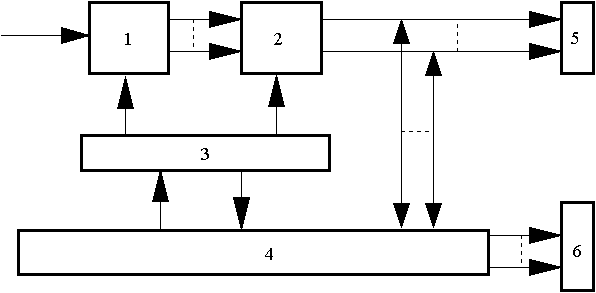
Генератор формирует сигналы оцифровки для АЦП, сигналы записи-чтения для блока памяти, импульсы переключения для устройства адресации.
Схема адресации и управления опознаёт начало кадра, начало строки и, соответственно, управляет работой генератора и буфера.
Устройство работает в двух режимах: режим записи сигнала в буфер и режим передачи содержимого в компьютер.
В режиме записи сигнала вся схема работает следующим образом: с приходом КСИ схема управления обнуляет данные в буфере, устанавливает начальные значения на регистрах адреса (задаются программно при установке устройства на компьютере), с первым ССИ запускается генератор, который управляет работой АЦП и адресными регистрами строки матрицы, по заполнении строки ее адрес увеличивается на единицу, генератор переходит в режим ожидания следующего ССИ. После заполнения буфера устройство формирует соответствующий сигнал компьютеру и переходит в режим передачи данных оцифровки.
В этом режиме генератор работает непрерывно, формируя сигналы чтения для блока памяти, управляет переключением адресных регистров, а информация из буфера поступает в память компьютера для дальнейшего построения изображения на мониторе.
При помощи компьютера можно управлять такими параметрами изображения, как контрастность и яркость, изменяя опорное напряжение на АЦП и постоянную составляющую сигнала соответственно.
"Bидеопорт-2" (VP-2MF) при вводе монохромного изображения в компьютер с источников стандартного видеосигнала (видеокамера, видеомагнитофон и др.) обеспечивает следующие технические характеристики:
- максимальный формат ввода в режиме 20 мсек/кадр: 352*280*64 (352 точки по горизонтали, 280 точек по вертикали, 64 градации яркости);
- максимальный формат ввода в режиме 500 мсек/кадр: 704*560*64;
- объём буферной памяти устройства - 128 Кбайт;
- программная регулировка яркости - 4 бита (16 градаций яркости);
- программная регулировка контрастности - 4 бита (16 градаций);
- программное управление режекторным фильтром;
- регулируемый формат ввода;
- соответствие видеосигнала ГОСТ 7849-79, CCIR.
Полученная информация о видеосигнале хранится и обрабатывается в виде массива с размерностью, зависящей от выбранного формата ввода (количества точек по вертикали и по горизонтали), элементами которого являются целые числа от 0 до 255. Меньшие значения соответствуют тёмным, а большие - светлым областям изображения.
2.3. Программное обеспечение
Автоматизированная измерительная система имеет развитое программное обеспечение (ПО). Оно написано для работы с компьютером IBM-PC-AT, VGA, 640K RAM под операционной системой MS-DOS (версия 3.30 и выше). Пользователю предлагается обширное меню, включающее проведение целого ряда операций над структурой оптического изображения и вычислений его характеристик. Всё управление работой УВИ и ходом операций осуществляется с клавиатуры ПК или манипулятором "мышь". Прикладные программы, обеспечивающие запись и первичную обработку оптической информации, находятся в директории C:\VP2\VP2.OUT. В ней же располагаются дополнительные описания и инструкции для пользователя.
Все предлагаемые процедуры обработки изображений можно разбить на две группы. К первой относятся операции изменения яркости и контрастности изображений, а также проведение бинаризации и просмотр отдельных структурных фрагментов. Чаще всего указанные операции осуществляются на предварительной стадии обработки оптических полей. Они входят в состав программы-оболочки fport.exe, отвечающей также за ввод изображения
Ко второй группе относятся операции, обеспечивающие определение характеристик оптических полей. Они содержатся в программе imstato.exe. Определяемые характеристики суть следующие.
1. Статистика точек введённого изображения по их интенсивности.
2. Распределение интенсивности по сечению пучка, профили пучка, поперечные размеры пучка.
3. Среднее значение интенсивности <I> по заранее заданной площади на приёмной апертуре оптической системы.
4. Дисперсия флуктуаций интенсивности
![]() (1)
(1)
где I=I(x,y) - распределение интенсивности лазерного пучка в декартовых координатах.
5. Контрастность изображения С
![]() ; (2)
; (2)
(не путайте данный показатель с регулировкой "контрастность" при вводе изображения).
6. Положение "центра тяжести" пучка.
7. Коэффициент автокорреляции интенсивности в векторной форме
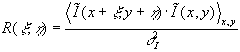 , (3)
, (3)
где ![]() , x,y - координаты в поперечном сечении;
, x,y - координаты в поперечном сечении;
и тот же коэффициент в скалярной форме:
![]() , (4)
, (4)
Физический смысл функции R(r) - степень зависимости значения в двух точках, разделённых расстоянием r. Значение функции нормировано, то есть, её максимум равен единице. Максимум этот достигается в точке r=0 (по определению), а также на таких значениях r, на которых поле не изменяется. Когда значение R убывает до величины, близкой к нулю, это означает, что на таких расстояниях значения поля не коррелируют, то есть, успевают измениться достаточно сильно. Расстояние, на котором корреляция пропадает, зовётся радиусом корреляции. Обычно он определяется как значение аргумента r, при котором R(r)=1/2 или 1/e.
Все вышеуказанные положения имеют силу в том случае, когда поле является случайной функцией. Если поле детерминированное, то не имеет смысл говорить о корреляции, т.к. она - статистическая характеристика, а вся статистика применима только к случайным величинам. Но и в случае детерминированного поля (как в 1-м упражнении) величина, рассчитанная по формуле (3) может нам дать много информации о поле. Например, первый минимум R(r) будет соответствовать периоду изображения. Подумайте сами, почему это так, и как должна выглядеть R(r), если детерминированное поле имеет разную периодичность по разным направлениям.
8. Радиус зоны корреляции интенсивности rкор для пучков со сложной структурой поля. Он определялся по половинному уровню от максимального значения коэффициента корреляции.
9. Пространственные фурье-спектры распределения интенсивности и характерные пространственные частоты по горизонтали fг и по вертикали fв. Процедура расчёта пространственных фурье-спектров распределения интенсивности основывается на типовом дискретном преобразовании Фурье. Спектры могут характеризовать распределение интенсивности в любом заранее заданном скане сечения лазерного пучка, кроме того, может быть рассчитан усреднённый по системе сканов фурье-спектр. По виду рассчитанных спектров можно определить характерные пространственные частоты по горизонтали fг и по вертикали fв.
3. ПРАКТИЧЕСКАЯ ЧАСТЬ
Внимание! В работе следует неукоснительно соблюдать следующие правила безопасности.
1. Следует оберегать от лазерного излучения глаза и светочувствительный элемент УВИ. При прямом попадании в глаз яркое лазерное излучение может вызвать временное расстройство зрения. Падение же пучка на светочувствительный элемент выведет его из строя, нанеся очень большой материальный ущерб. Попадание излучения лазера на кожу и на одежду безопасно.
2. Программное обеспечение компьютера не имеет достаточной защиты от неквалифицированного пользователя. Поэтому не отдавайте команд (нажатием клавиш или кнопок "мыши"), действие которых вам точно не известно. В случае появления на экране предупреждающих сообщений воздержитесь от дальнейших действий, если совершенно точно не знаете их сути.
Упражнение 1. Обработка изображений
Упражнение выполняется с помощью экспериментальной установки, оптическая схема которой изображена на рис.3. Лампа 1 подсвечивает транспарант 2, изображение которого с помощью объектива 6 камеры 5 проектируется на ПЗС-матрицу. В нерабочем состоянии, из-за опасности попадания на ПЗС-матрицу излучения со слишком высокой интенсивностью входное отверстие камеры закрывается колпачком 7. При необходимости перед объективом могут быть установлены нейтральный 3 и цветной 4 светофильтры. Для того чтобы прямые лучи осветительной лампы не попадали на головку УВИ, используется защитный экран 8. В качестве транспарантов применяются начерченные на бумаге различные геометрические структуры.
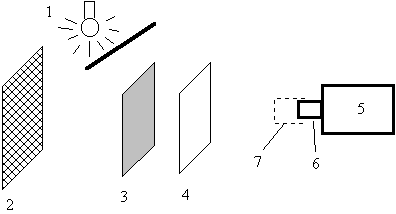
Целью данного упражнения является получение навыков обработки оптических изображений компьютерными методами, и определения основных статистических характеристик световых полей.
Перед выполнением упражнений прочитайте инструкцию по безопасности и после опроса по ней преподавателем распишитесь в журнале по ТБ.
ПОРЯДОК ВЫПОЛНЕНИЯ УПРАЖНЕНИЯ
1. Включить питание УВИ. Питание осуществляется через адаптер, формирующий напряжение величиной 9 В. Затем включить ПК.
2. Войти в директорию C:\VP2\VP2.OUT, где можно ознакомиться с электронным описанием УВИ и процедурой обработки изображений (файл fport.doc).
3. Установить на держателе один из предлагаемых транспарантов.
4. Включить лампу подсветки и путём её перемещения добиться по возможности равномерной освещённости транспаранта.
5. Запустить программу-оболочку для ввода изображения с камеры - файл fport.exe. Выбрать из меню "ВВОД" команду "НАСТРОЙКА 320*200" для визуального наблюдения вводимого кадра.
6. Вращением объектива головки УВИ обеспечить максимальную резкость изображения, наблюдая его на мониторе ПК.
7. Используя стандартную схему обработки изображений (команда "НАСТРОЙКА"), обеспечить оптимальный режим регистрации интенсивности. Если программными средствами это сделать не удаётся, необходимо уменьшить интенсивность поля с помощью светофильтров.
3.1.1. Ввод и первичная обработка изображений
Поместить в поле зрения камеры транспарант №2, изображение на котором искажено нанесёнными на него помехами. Средствами программы-оболочки fport.exe, изменяя яркость, контрастность и проводя последующую бинаризацию изображения, осуществить фильтрацию помех. Окончательная обработка структуры изображения осуществляется с помощью редактора пикселов. Следует добиться, чтобы стал возможно более чётко виден символ, нанесённый на транспарант. Обработанное
изображение записать в файл. (Рекомендации по порядку работы с fport содержатся в приложении I.) По завершении выполнения упражнения преподавателю предъявляется реконструированное изображение в виде файла формата bit.3.1.2. Снятие характеристик изображений
В соответствии с перечисленными в параграфе 2.3 операциями по расчёту характеристик светового поля, провести анализ его структуры. Характеристики должны быть определены для трёх различных транспарантов.
Определённые для этих случаев пространственные частоты по горизонтали и вертикали fг, fв, средний радиус корреляции интенсивности rкор, отношение радиусов корреляции по вертикали и горизонтали q следует внести в следующую таблицу:
|
Номер транспаранта, имя файла |
Характерные пространственные частоты |
Средний радиус корреляции |
Отношение радиусов корреляции по горизонтали и вертикали |
|||||
|
|
по гориз. fг |
по верт. fв |
rкор |
q |
||||
|
|
|
|
|
|
||||
|
|
|
|
|
|
||||
|
|
|
|
|
|
||||
В целях экономии времени представляется оптимальным, не покидая оболочку fport.exe, провести запись данных для всех вышеперечисленных случаев, после чего производить обработку данных с помощью программы imstatо.exe (содержится в каталоге C:\WORK). Описание этой программы можно прочитать в файле imstato.doc и в приложении I.
По завершении выполнения упражнения преподавателю предъявляется таблица с определёнными структурными параметрами.
Упражнение 2. Исследование структуры спекл-полей
Спекл-поля относятся к виду хаотических полей. Они обычно формируются при прохождении когерентных пучков через случайно-неоднородные среды или при их отражении от шероховатых поверхностей. Спекл-поля имеют характерную пятнистую структуру, причем пятна значительно отличаются друг от друга по размерам и по форме (само английское слово "speckle" означает "пятнышко").
Перед выполнением практической части упражнения ознакомьтесь с элементами теории спекл-полей, изложенными в приложении II.
Для осуществления анализа структуры спекл-полей используется экспериментальная установка, схема которой изображена на рисунке 4. Выходящий из лазера 1 пучок, пройдя собирающую короткофокусную линзу 2 и матовую неоднородную пластину 3, падает на экран 4. Пластина 3 находится вблизи фокальной плоскости линзы 2. Видеокамера 6 фиксирует структуру сформированного на экране спекл-поля. Длина волны излучения составляет величину l =0.6 мкм. Для улучшения качества изображения перед видеокамерой могут быть установлены светофильтры 5.
Пластина и экран располагаются в специальных держателях, позволяющих смещать их в различных направлениях.
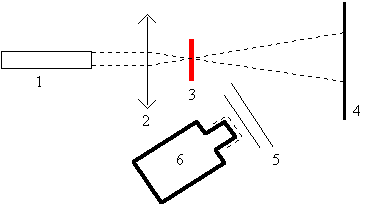
ПОРЯДОК ВЫПОЛНЕНИЯ УПРАЖНЕНИЯ
1. Включить лазер.
2. Временно снять штатив с неоднородной пластиной. Поместив экран на таком расстоянии от фокальной плоскости линзы, чтобы оно было много больше фокусного расстояния, ввести в компьютер с помощью системы "Видеопорт-2" изображение пучка.
3. Не меняя положение экрана и видеоголовки установить в фокальной плоскости линзы рассеивающую неоднородную пластину. Плавно смещая пластину вдоль оси системы, добиться формирования спекл-поля с наиболее крупными спеклами. Такое спекл-поле соответствует положению пластины в фокальной плоскости линзы, когда размер освещенного участка пластины минимален. Ввести структуру спекл-поля в компьютер. Замерить расстояние z1 между пластиной и экраном. Сместить пластину в направлении экрана на расстояние d=2 см. Убедиться визуально, что спеклы стали мельче. Ввести новую структуру поля в компьютер.
4. С помощью программы imstatо.exe определить диаметр пучка A на экране в отсутствии неоднородной пластины, величину радиуса корреляции интенсивности поля rкор, среднее значение интенсивности <I>, контрастность C. Определить те же статистические параметры спекл-поля при расстоянии между пластиной и фокальной плоскостью d=2 см. Внести измерения статистических параметров в следующую таблицу:
|
rкор |
<I> |
C |
|
|
L=L1; d=0 |
|
|
|
|
L=L1; d=2 см |
|
|
|
4. Проанализируйте гистограмму распределения яркости для спекл-поля и выясните, какие в ней есть отступления от теоретической (см. приложение
II).5. Оцените по формуле (13) приложения II радиус корреляции интенсивности для случаев, когда неоднородная пластина находится в фокальной плоскости (d=0) и когда она сдвинута на расстояние d=2 см. Сравните теоретические значения с экспериментальными. Величину z в формуле (13) следует принять равной z=z
1-d. Ширину освещенного участка пластины-диффузора можно определить из следующих соображений. Оценим сначала угол расходимости пучка после фокусировки его линзой по формулеq = А/2z1. (5)
Затем воспользуемся известной связью между углом дифракции и размером пучков в начальной и конечной плоскостях:
q = 1.22l /Lmin, (6)
где L
min - освещенный участок диффузора, когда он находится в фокальной плоскости линзы. Из формул (5) и (6) имеемLmin = 2.44l z1/А. (7)
Когда диффузор находится на расстоянии d от фокальной плоскости размер освещенной площадки можно оценить по формуле
L = 2q d. (8)
По завершению упражнения экспериментальные и теоретические данные предъявляются преподавателю.
ЛИТЕРАТУРА
1. Зельдович Б.Я., Пилипецкий Н.Ф., Шкунов В.В. Обращение волнового фронта. - М.: Наука, 1985. - Гл.5.
2. Матвеев А.Н. Оптика. - М.: Высшая школа, 1985.
3. Пытьев Ю.П., Шишмарёв И.А. Курс теории вероятности и математической статистики для физиков. - М.: МГУ, 1983. - §13.
4. Фигурнов В.Э. IBM PC для пользователя. Изд. 3-е. - М.: Финансы и статистика, 1988.
Приложение I. Рекомендации по использованию программного обеспечения
При компьютерной обработке оптических изображений рекомендуется следовать следующей процедуре:
1. После включения компьютера войти в директорию C:\VP2\VP2.OUT. Если вы хотите предварительно ознакомиться с описанием системы "Видеопорт-2", прочтите файл fport.doc. Если в этом необходимости нет, запустите файл fport.exe и используйте в дальнейшем для первичной обработки изображений меню системы "Видеопорт-2".
2. Для последующей обработки и анализа структуры изображения его необходимо записать. Реконструированное изображение записывается в формате "карта битов", расширение - bit. Все изображения рекомендуется записывать в каталог C:\WORK. Предлагается использовать следующую структуру имени файла:
DDMMpr00.bit
Первые две цифры определяют число, вторые две - месяц. После букв "pr" (практикум) следует порядковый номер записываемого кадра.
3. Запустить программу обработки изображений (файл imstato.exe из каталога C:\WORK). В дальнейшей работе следовать рекомендациям, данным в приводимом ниже описании этой программы. При возникновении затруднений можно обратиться к справочной системе программы, которая активируется кнопкой "?" в правом верхнем углу каждой диалоговой панели.
Краткое описание программы FPORT
Программа FPORT (Видеопорт-2) предназначена для ввода и первичной обработки изображений с применением платы графического ввода "Видеопорт-2". Она работает под управлением ОС MS-DOS в графических режимах 640*480*16 и 320*200*16. Программа позволяет вводить и сохранять на диске чёрно-белые изображения размером до 512*512 точек с цветовым разрешением до 64 градаций яркости.
Все функции программы доступны через меню, которое активируется клавишей F10 или с помощью мыши.
Команда ВВОД/НАСТРОЙКА_320*200 отображает на экране передаваемое камерой изображение. По нажатию клавиши <ESC> или правой кнопки мыши текущий кадр "схватывается" и вводится в ОЗУ. Вторичное нажатие на ту же кнопку переводит программу в первоначальный режим, нажатие другой кнопки возобновляет просмотр транслируемого изображения.
Команда ВВОД/НАСТРОЙКА работает аналогично, но одновременно с транслируемым изображением в окне видна гистограмма распределения его точек по яркости, а также доступны функции регулировки яркости и контрастности. Изображение при этом обновляется медленнее.
Меню ОБРАБОТКА включает команды КОНТРАСТИРОВАНИЕ, БИНАРИЗАЦИЯ, ВЫРЕЗАТЬ и МАСШТАБИРОВАНИЕ. В данной задаче совершенно необходима вторая из них. Бинаризация изображения означает приведение тоновой картины к чёрно-белому формату. Все точки, интенсивностью ниже определённого порога, становятся чёрными, выше определённого порога - белыми. Величину порогов можно устанавливать специальной регулировкой, одновременно наблюдая изменение изображения. По команде ЗАКРЫТЬ происходит выход в первоначальный режим с сохранением бинаризированного изображения на месте исходного.
Меню ПРОСМОТР обеспечивает специальные режимы просмотра изображения, включая возможность редактирования отдельных точек (пикселов).
Для записи полученного изображения в файл следует воспользоваться командой ФАЙЛ/СОХРАНИТЬ. При этом появляется диалоговая панель, позволяющая выбрать каталог для записи файла (внизу) и задать имя файла (вверху). Вы можете, перемещаясь по дереву каталогов, выбрать каталог и затем, перейдя с помощью клавиши <TAB> в верхнее поле, дополнить путь к файлу его именем, а можно сразу набрать имя файла с путём.
Выход из программы FPORT производится командой ФАЙЛ/ВЫХОД.
Краткое описание программы IMSTATO
Программа "IMSTATО" (Image Statistics) предназначена для исследования характеристик световых полей, записанных на диск в виде файлов. Допустимый размер изображения: не более 800 точек по горизонтали и 600 по вертикали; общий объём изображения ограничен размером свободной оперативной памяти.
Программа работает под ОС MS-DOS (v.>3.3) и использует базовую память (до 640 Кб). Возможен запуск из-под Windows-3.X в полноэкранном режиме, но в этом случае существенно уменьшается скорость работы. Используется графический режим SVGA 800*600*256, для чего требуется соответствующий видеоадаптер с размером видеопамяти не менее 512 Кб. Кроме того, используется "мышь", драйвер которой должен поддерживать стандарт MS-mouse и работать в указанном видеорежиме.
Программа способна загружать файлы двух форматов:
1) BMP-формат (Windows) с 256 цветами;
2) файл типа "карта битов", создаваемый программой "Видеопорт-2". При любом расширении, отличном от "bmp" считается, что файл имеет второй формат (рекомендуется расширение "bit").
После запуска программы на экране появляется главная диалоговая панель, из которой доступны все функции. Команды отдаются нажатием с помощью курсора мыши на кнопки, расположенные на диалоговой панели.
Работа начинается с команды
LOAD (загрузить изображение). Появляется панель с перечнем файлов с изображениями в директории C:\WORK. Замаркировав с помощью курсора соответствующий файл, загрузить его, используя кнопку LOAD данной панели.Нажав в меню команд кнопку
Params (параметры), следует выставить в появившемся окне "число точек на см". Для оценки этого параметра нужно поделить 256 или 512 точек (размер изображения) на размер записанного кадра в см, который определяется с помощью масштабной сетки на экране. Содержащийся в диалоговом окне параметр "дифракционный диаметр" следует выставить приблизительно в половину реального размера пучка (в сантиметрах).Для осуществления последующих шагов щёлкнуть мышью на поле изображения. Это вызывает меню
View, с помощью которого можно проанализировать вертикальный и горизонтальный профили интенсивности светового пучка, измерить его диаметр и установить оптимальные размеры рабочей зоны. Границы рабочей зоны в поле изображения помечены пунктирной линией, а перекрестие указывает положение "центра тяжести". Изменение границ рабочей зоны осуществляется с помощью кнопки ZONE. Из появившегося подменю доступны команды MOVE (сдвинуть рабочую зону), SIZE (изменить размер р.з.), MAX (расширить р.з. на всё изображение) и DFLT (установить размер р.з. в 2 дифракционных диаметра с центром в центре тяжести изображения). Размеры и положение рабочей зоны изменяются посредством "протаскивания" её курсором и фиксируются нажатием левой кнопки мыши. Устанавливая размеры рабочей зоны, следует помнить, что при слишком малых размерах может исчезнуть важная информация о структуре изображения, в то же время слишком большие размеры крайне увеличат время расчёта характеристик. Поэтому следует по возможности исключать попадание в зону периферийной части кадра, не несущей информации о структуре изображения. При нажатии кнопки Diam (Диаметр пучка) включается блок полуавтоматического определения диаметра пучка. Укажите при помощи курсора мыши несколько точек, принадлежащих пучку (левая кнопка ставит метку, правая убирает). После нажатия "Done" машина вычислит диаметр пучка как максимальное расстояние между поставленными метками и переведёт его в сантиметры с учётом введённого ранее разрешения.При помощи команды
CONV (Преобразовать изображение) следует вызвать меню Convert, посредством которого последовательно выполнить команды Subtr (Вычитание константы) и Smooth (Сглаживание). Необходимость выполнения первой из них связана с тем, что интенсивность самой тёмной точки изображения может оказаться отличной от нуля. Убедиться в этом можно, выполнив через главное меню программы команду STAT (Статистика). Появившаяся на экране гистограмма распределения точек изображения по яркости чаще всего подтверждает такую ситуацию. Яркость каждой точки выражается целым числом от 0 до 255. Некоторые особенности системы "Видеопорт-2" приводят к тому, что точки могут принимать не все возможные значения из указанного интервала, а лишь кратные четырём. Это несколько снижает точность вычислений, но не является ошибкой ввода. Подбором константы для вычитания следует привести гистограмму к нормальному виду. Обратите внимание, что если вычитаемая константа больше значения яркости в некоторых точках, то эти точки "зануляются", при этом может произойти потеря информации. По представленной гистограмме можно судить о том, насколько полно использован диапазон представления данных, не "зашкаливает" ли камера, обрезая сверху или снизу значения яркости и т.п.Сглаживание изображения исключает мелкие флуктуации интенсивности, возникающие из-за несовершенства системы ввода. Сглаживание производится для каждой точки изображения по 8 соседним точкам. Иногда, при сильных мелких флуктуациях, имеет смысл провести повторное сглаживание. Сглаживание, особенно двукратное, устраняет
"линейчатость" гистограммы, отражающей статистику изображения. После указанной операции точки изображения распределяются по всем возможным значениям, а не только кратным 4.Возвращаясь к команде Статистика, отметим, что она позволяет определять помимо распределения яркости по точкам среднее значение интенсивности, ее дисперсию и контрастность. Эти параметры высвечиваются на экране рядом с гистограммой.
Масштаб гистограммы можно менять кнопками Scale+ и Scale-.По команде
SC (скалярная корреляция) строится скалярная автокорреляционная функция изображения R(r) в соответствии с формулой (4).Функция R - статистическая характеристика, поэтому достоверность выводимых значений напрямую зависит от количества усреднений. Доверять значениям R можно тем больше, чем больше усреднений проведено. Для показа этого каждое значение функции выводится с разной яркостью: чем больше проведено усреднений, тем ярче соответствующая точка. Значение функции состоятельно с точки зрения статистики, если данный участок показан чисто белым цветом.
Функция может вычисляться очень долго. Поэтому вычисление разделено на несколько (25) проходов. Перебор точек отражается в углу экрана. Нажатием клавиши <ПРОБЕЛ> можно вывести на экран промежуточный результат. Помните, что такой результат можно считать корректным только по завершении очередного прохода. Прерывается вычисление корреляционной функции нажатием клавиши <ESC>. После этого на экран выводится окончательный вид функции, и на ней отмечается точка, где функция падает до уровня 1/2, а также
первый минимум. Одно из этих значений можно принять за радиус корреляции изображения или его характерный размер. Внизу отмечаются их цифровые значения, переведённые в сантиметры.По команде
VC (векторная корреляция) также строится автокорреляционная функция изображения, но зависящая уже от двух переменных - dx и dy (см. формулу (3)). Она изображается в виде двумерного распределения, где значение в каждой точке представляется яркостью: черная точка - ноль, белая точка - +1 или -1 (изображается модуль функции R).Чтобы начать расчёт векторной корреляции, нажмите кнопку
Start. Вычисление корреляционной функции во всех точках занимает много времени. Поэтому точки области определения искомой функции перебираются не подряд. Все значения будут вычислены за 16 или 25 проходов. Достаточно дождаться окончания одного прохода, чтобы увидеть приблизительный вид корреляционной функции. Вычисление можно в любой момент прервать нажатием клавиши <ESC>. После прекращения вычислений полученную на экране картину можно сохранить в файле. По нажатию кнопки Save она записывается в файл с именем "!output.bit" в каталоге C:\WORK. Обратите внимание, что сохранение другой функции автокорреляции уничтожит предыдущее содержание этого файла. Если вы хотите его сберечь, то надо после записи в файл выйти из программы и переименовать "!output.bit".Для выхода из программы "Imstato" служит кнопка
Exit.
Приложение II. Элементы теории спекл-полей
Спекловые поля формируются в когерентном свете диффузно отражающими или пропускающими объектами. Спекл-поля являются результатом интерференции многих световых волн от различных точек объекта. Если считать, что амплитуды и фазы каждой из этих волн в точке наблюдения статистически независимы, то плотность вероятности интенсивности будет определяться формулой
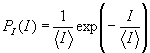 , (9)
, (9)
где <I> - среднее значение интенсивности. То, что плотность распределения интенсивности имеет вид экспоненты с отрицательным показателем, приводит к сильным флуктуациям интенсивности относительно среднего значения. Контраст C спекл-структуры, определяемый как отношение стандартного отклонения интенсивности к её среднему значению в квадрате
![]() (10)
(10)
оказывается равным 1.
Если предположить, что спекл-поле формируется в результате равномерного освещения диффузора (например, матового стекла) шириной L, то размер спеклов (радиус корреляции интенсивности) можно оценить из следующих соображений.
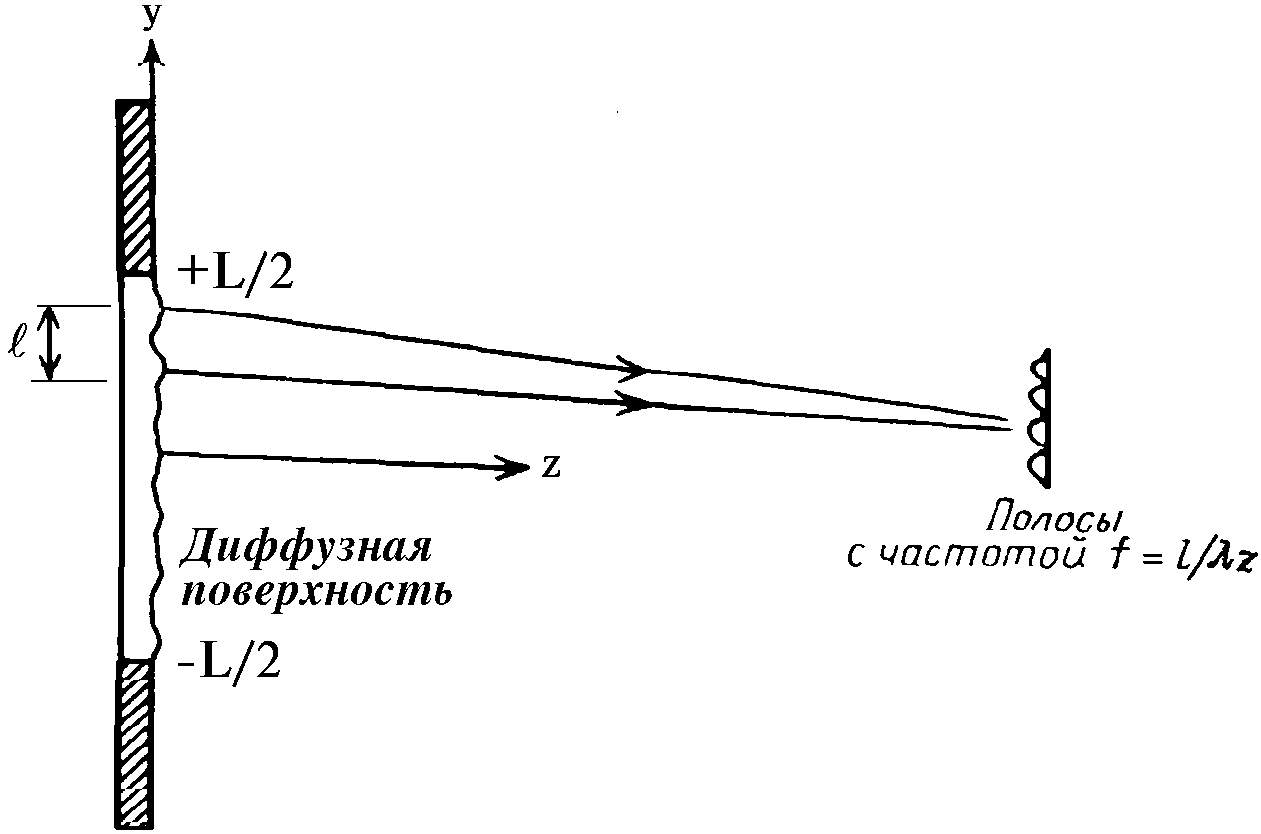
Для простоты рассмотрим зависимость интенсивности только от координаты y. Спекл-структура, наблюдаемая в плоскости на расстоянии z от диффузора, представляет собой суперпозицию интерференционных картин, возникающих при рассеянии света каждой парой точек на диффузоре. Две любые точки, разделённые расстоянием
l , дают интерференционные полосы с частотой f=l /(l z). Наиболее тонкие полосы, т.е. полосы с наибольшей пространственной частотой fmax=L/(l z) будут образованы крайними точками диффузора. Для меньших расстояний l существует большое количество пар точек, дающих полосы с частотой, определяемой расстоянием между ними. Число пар таких точек, разделённых расстоянием l , пропорционально L-l . Различные интерференционные полосы будут иметь случайные по отношению друг к другу фазы, поэтому при формировании усреднённой по ансамблю освещённости вклад от интерференционных картин с разной частотой полос пропорционален соответствующему числу пар рассеивающих точек. Поскольку число последних пропорционально разности L-l , которая в свою очередь пропорциональна fmax-f, распределение освещённости по частоте полос будет линейным. Средняя частота полос равна ![]() , (11)
, (11)
и, следовательно, распределение освещённости в "типичном спекле" запишется следующим образом:
![]() . (12)
. (12)
За ширину спекла принимают расстояние между точками, где I падает до половины своего максимального значения, т.е. 1,5(lz/L). Итак, можно считать, что ширина типичного спекла равна
![]() . (13)
. (13)
Для величины радиуса корреляции хорошим приближением является выражение
![]() . (14)
. (14)
Из формулы (4) видно, что на фиксированном расстоянии от диффузора размер спеклов тем больше, чем меньше размер L освещаемого участка.